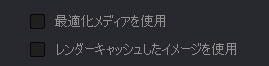DaVinci Resolve レンダーキャッシュの操作
DaVinci Resolveには様々な場面で使用できる「キャッシュ」があります。他のアプリケーションでは「レンダリング」や「プリレンダリング」などと呼ばれる動作で、適用されたエフェクトをプロセスする事で再生のパフォーマンスを向上させます。
「スマートモード」でキャッシュを利用すると、DaVinci Resolvがインテリジェントに判断し、必要なキャッシュを自動で作成します。「ユーザーモード」を使うとキャッシュする項目を選択できます。
プロキシとパフォーマンスモード、最適化メディアとキャッシュの構造を理解する事で作業を効率的に進めることができます。
レンダーキャッシュの操作
スマート/ユーザーモードを使用してエフェクトをレンダリングし、元のメディアの代わりに使用する事で再生パフォーマンスを向上し、スムーズに再生できるようになります。
「スマートモード」は、プロセッサに負荷がかかるクリップを自動的にレンダリングします。一方、「ユーザーモード」は、タイムラインのクリップやカラーページのノードなどを個別に有効化できます。
キャッシュされたクリップは、クリップが修正されるまで有効です。クリップに何らかの変更がされると古いキャッシュが自動的に消去され、再度キャッシュの生成が必要になります。
キャッシュの形式と保存場所
「プロジェクト設定」>「マスター設定」>「最適化メディア&レンダーキャッシュ」でキャッシュファイルの種類を選択します。
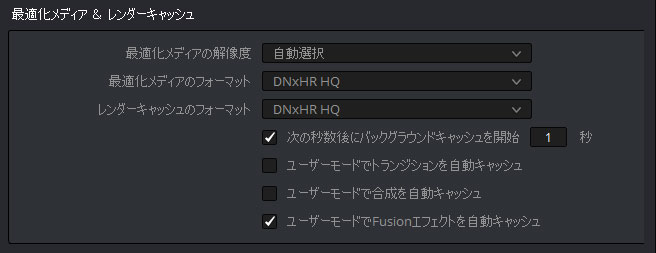
- フォーマット:
キャッシュファイルのフォーマットとコーデックを選択します。
最高品質の「非圧縮10ビット」と「非圧縮16ビット浮動小数点 -HDR」があり、これらは独自の.dvcc形式で保存されます。その他ProRes、DNxフォーマットが選択できます。
選択したフォーマットにより信号レベルが制限される場合があることに注意してください。
イメージに収まる範囲外の明るさや色域のデータ(スーパーホワイトなど)がある場合は、名称の後に「- HDR」と付くフォーマットを選択します。そうでないと、明るいハイライトなどはクリップしてデータを失います。例えば、16ビット浮動小数点、ProRes 4444、ProRes 4444 XQ、DNxHR 444などがHDRグレーディングに適します。
キャッシュファイルはデフォルトでは「環境設定」のメディアストレージの一番上のディスクに保存されます。「プロジェクト設定」>「マスター設定」>「作業フォルダー」で指定した「キャッシュファイルの場所」で特定の場所を選択できます。高速なストレージを使用することをお勧めします。

レンダーキャッシュオプション
キャッシュを使用するには「再生」> 「レンダーキャッシュ」でオプションを選択します。 「スマート」「ユーザー」「オフ」の3つのオプションがあり、キャッシュの生成と動作をコントロールします。
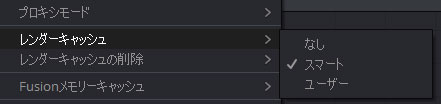
特定のキャッシュにより若干動作が異なる点に注意してください。
- スマート
再生に負荷のかかるクリップがある場合、自動的にキャッシュを生成します。キャッシュしないクリップは手動でフラグを立てます。 - ユーザー
手動でクリップをキャッシュするか「プロジェクト設定」で設定した特定のエフェクトをキャッシュします。 - オフ
すべてのレンダーキャッシュが無効になります。
「オフ」はキャッシュを全く使用しない場合に選択する他、一時的にキャッシュを無効にする場合にも使用できます。一度作成されたキャッシュはユーザーが削除するまで永続して使用できます。
キャッシュメディアの構成
DaVinci Resolveのキャッシュメカニズムは「Fusion出力キャッシュ」「ノードキャッシュ」「シーケンスキャッシュ」3つの独立したキャッシュによって構成されます。
「Fusion出力キャッシュ」はFusionで出力されるポイントまでをキャッシュします。カラーページに入力される直前までをキャッシュする事と同じ意味です。
「ノードキャッシュ」は3種類あり、カラーページのノード毎の「ノードキャッシュ」、カラーページ全体の出力までをキャッシュする「カラー出力キャッシュ」、編集ページのOFXエフェクトをキャッシュする「フィルターキャッシュ」があります。
「シーケンスキャッシュ」はこれらとは別に動作し、合成モード、トランジション、Fusionエフェクトをタイムラインでキャッシュします。
この3つはそれぞれ別々に動作して独立するため、例えば編集でクリップを移動して「シーケンスキャッシュ」の情報を失っても、各クリップのノードやエフェクトで適用した「ノードキャッシュ」は失われずに使用し続けることができます。
キャッシュを作成したポイントより前のプロセスを変更すると、再度キャッシュを作成する必要があります。
Fusion出力キャッシュ
以前のバージョンでは「ソースキャッシュ」と呼ばれていました。スマートキャッシュを有効にするか、個別のクリップで「Fusion出力をレンダーキャッシュ」を「オン」にするとカラーページで処理する前の状態(プレカラー)までがタイムラインの解像度でキャッシュされます。
以下が自動的にキャッシュされる条件です。
- RAWクリップ、H.264、HEVCなど、デコードに処理能力が必要と判断されるメディア形式
- スピードやリタイム効果を持つクリップ
- Fusionページで追加したFusionエフェクトのあるクリップ
- 処理能力が必要なタイトルとジェネレータ
「Fusion出力キャッシュ」はカラーページに入力される前までをキャッシュします。そのため、編集のトリミング作業やカラーグレーディングのパフォーマンスに効果があります。
タイムラインのクリップをレンダリングするため、編集前のメディアプールとソースビューアには効果がありません。これらを効率化するには「最適化メディア」を使用します。
「最適化メディア」があり、スピードエフェクトやFusionエフェクトが適用されていないクリップは「Fusion出力キャッシュ」の代わりに「最適化メディア」を使用します。
「Fusion出力キャッシュ」の制御
タイムラインのクリップを手動で制御します。編集ページのタイムラインやカラーページのサムネイルタイムラインでクリップを選択し、右クリックして表示される「Fusion出力キャッシュのレンダー」で以下のオプションを選択します。デフォルトは「自動」に設定されています。
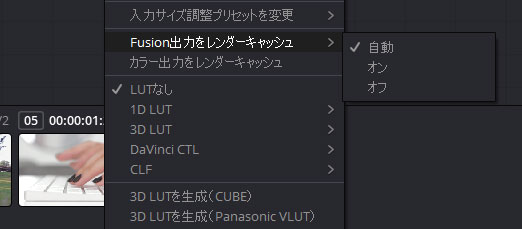
- 自動:
スマートモードでのみ動作し、条件に一致したクリップがが自動的にキャッシュされます。ユーザーモードでは動作しません。 - オン:
スマート/ユーザーモードで常にキャッシュされます。 - オフ:
スマート/ユーザーモードのいずれもキャッシュされません。
「Fusion出力キャッシュ」の動作
- スマートモード:
タイムラインに編集されたH.264、DCP、JPEG2KやRawクリップなどは自動的にキャッシュされます。メディアの元の解像度に関係なくタイムライン解像度にリサイズされ、Rawクリップはディベイヤー設定を使用してキャッシュされます。スピードエフェクトはソースレベルでキャッシュされるため、タイムラインで再キャッシュする必要はありません。 - ユーザーモード:
「フュージョン出力キャッシュのレンダー」を「オン」にしたクリップがキャッシュされ「自動」や「オフ」に設定しているクリップはキャッシュされません。
ノードキャッシュ
「ノードキャッシュ」は「Fusion出力キャッシュ」とは別のレベルのキャッシュです。カラーページの各ノード、カラーページ全体の出力、編集ページのResolveFXやOFXフィルターなどが「ノードキャッシュ」に含まれます。
カラーページの「ノードキャッシュ」
カラーページのノードとその上流の処理を含めた状態をキャッシュします。
スマートモードの場合はカラーページで処理に負荷がかかるノード(選択したノードと上流にあるすべてのノード)を自動的にキャッシュします。
キャッシュを生成する条件はノイズリダクション、モーションブラー、ResolveFXやOFXなどです。スマートキャッシュが有効な場合でもノードを右クリックし「ノードキャッシュ」>「オフ」にしてキャッシュの生成を強制的に停止できます。
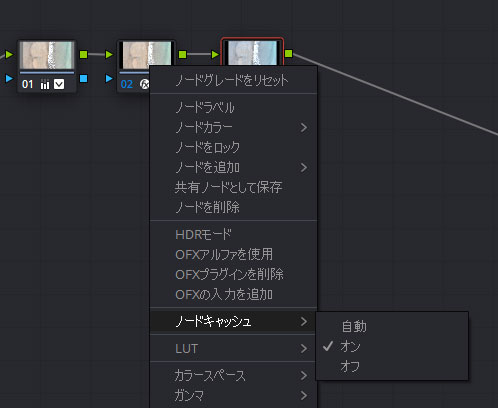
複数のノードにキャッシュが設定されている場合、個別にキャッシュされます。クリップがグループに含まれる場合はノードエディターのグループ・プレクリップやグループ・ポストクリップでキャッシュを有効にできます。
「ノードキャッシュ」の制御
カラーページのノードを右クリックし「ノードキャッシュ」サブメニューでキャッシュを手動で制御できます。
- 自動:
スマートモードでのみ動作し、フラグが設定されたノードとすべての上流ノードをキャッシュします。ユーザーモードでは動作しません。 - オン:
スマート/ユーザーモードで常にキャッシュされます。 - オフ:
スマート/ユーザーモードのいずれもキャッシュされません。
「ノードキャッシュ」の動作
- スマートモード:
モーションブラー、ノイズリダクション、OFXプラグインなどを使用するノードを自動的にキャッシュします。手動でフラグを設定したノードもキャッシュします。 - ユーザーモード:
「ノードキャッシュ」>「オン」を選択したノードのみキャッシュします。
カラー出力キャッシュ
「カラー出力」も「ノードキャッシュ」の一つです。
編集ページのタイムラインのクリップ、カラーページのサムネイルタイムラインのクリップのいずれかを右クリックし「カラー出力をレンダーキャッシュ」を選択すると、カラーページのノードグラフ全体の出力がキャッシュされます。このオプションはトグル動作で、オンの場合はメニューにチェックマークが表示されます。
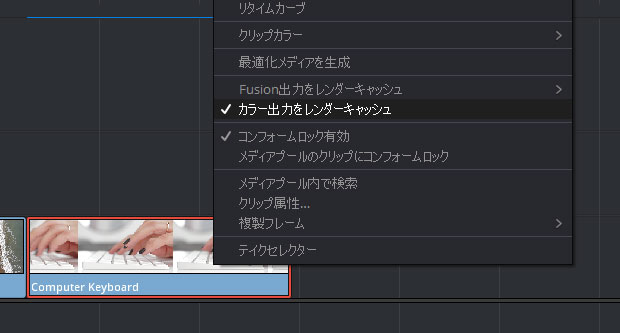
編集ページでの編集操作と再生のパフォーマンスを向上する場合に便利です。クリップにフラグを立てると、そのクリップに関連付くバージョンも同様にキャッシュされます。
スマート/ユーザーモードで同様に動作しますが、オフの場合はキャッシュは無効になります。
フィルタキャッシュ
編集ページの「フィルタキャッシュ」も「ノードキャッシュ」の一つです。
タイムラインのクリップにResolveFXやOFXフィルタを適用すると「OFXフィルターをレンダーキャッシュ」がコンテキストメニューに表示されます。このキャッシュは手動でのみ設定できます。
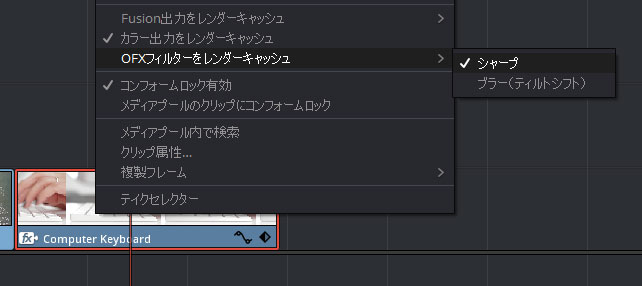
「OFXフィルターをレンダーキャッシュ」メニューにはクリップに適用した順にフィルターが表示され、個別にオン/オフできます。選択しているフィルターにはチェックマークが付きます。
スマート/ユーザーモードで同様に動作しますが、オフの場合はキャッシュは無効になります。
シーケンスキャッシュ
シーケンスキャッシュは、編集ページのタイムラインに適用されるエフェクト用の独立したキャッシュです。合成モードによるスーパーインポーズ、トランジション、Fusionエフェクトのあるクリップをレンダリングするキャッシュの動作です。
スマートモードでは特に意識することなく全てが自動的にキャッシュされます。ユーザーモードでは「プロジェクト設定」で設定した項目を自動キャッシュできます。
シーケンスキャッシュはノードキャッシュのように個別にフラグを立てて制御することはできませんが、ユーザーモードを使用すると、「プロジェクト設定」>「マスター設定」>「最適化メディア&レンダリングキャッシュ」の設定で自動的にキャッシュを生成する項目を選択できます。
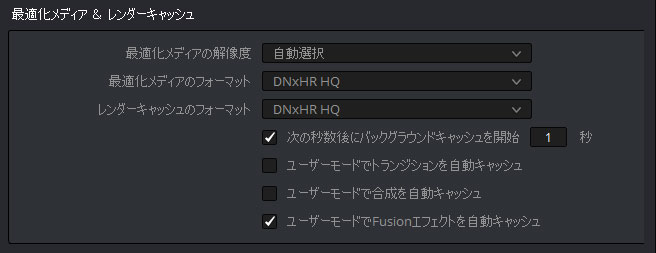
- ユーザーモードでトランジションを自動キャッシュ
- ユーザーモードで合成を自動キャッシュ
- ユーザーモードでFusionエフェクトを自動キャッシュ
このオプションを有効にすると、ビデオトラックのトラックヘッダーを右クリックし「トラックをキャッシュから除外」でトラック全体をキャッシュから除外できます。リアルタイム再生可能なトラックを残し、キャッシュする時間を短縮できます。
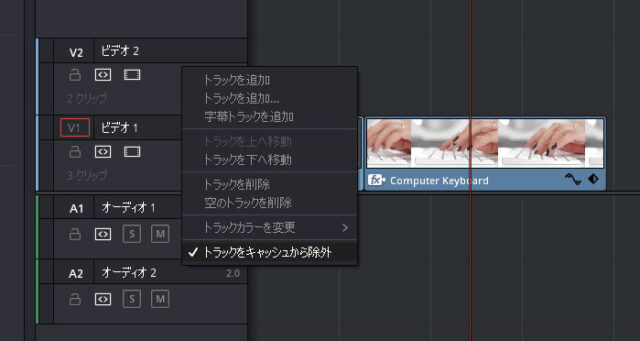
タイムラインのシーケンスに表示される赤いバーは、キャッシュが必要な領域を示し、青色は既にキャッシュされた領域を示します。
キャッシュを生成するタイミング
キャッシュを作成する状態(タイムラインのインジケーターが赤い状態)になっているときは、再生すると再生ヘッドの位置からキャッシュを作成し始めます。
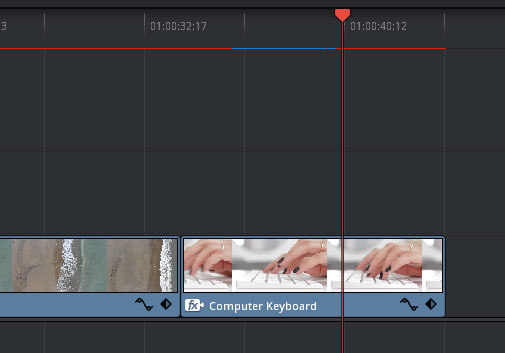
スマートモードなどで自動でキャッシュする設定の場合は、何も操作しない時間が経過すると、指定した秒数後にキャッシュの生成を開始します。
「プロジェクト設定」>「マスター設定」>「次の秒数後にバックグラウンドキャッシュを開始」で秒数を指定します。デフォルトは5秒ですが、すぐに開始したいときは短く設定します。

キャッシュの削除
プロジェクトのキャッシュは永続的です。「再生」> 「レンダーキャッシュ」のオプションを「オフ」にしてもキャッシュは削除されません、カラーページでキャッシュしているクリップを編集で移動してもキャッシュを失わないという利点があります。そのため、キャッシュを消去するには、手動で指定する必要があります。
キャッシュをクリアするには「再生」>「レンダーキャッシュの削除」でオプションを選択します。
- すべて:
すべてのキャッシュを削除して、リセットします。 - 未使用:
タイムラインで使用していないキャッシュのみを削除します。 - 選択したクリップ:
タイムラインで選択したクリップのキャッシュを削除します。
デリバーでキャッシュメディアを使用する
「デリバー」ページの「レンダリング設定」の「詳細設定」にある「レンダーキャッシュしたイメージを使用」でキャッシュメディアを使用して出力できます。この出力を使用する場合、キャッシュのフォーマットを高品質のフォーマットに設定しておくことをお勧めします。